Сегодня wifi неотъемлемая часть нашей жизни. Многие люди используют мобильные устройства для доступа в Интернет и наслаждения быстрым соединением. Однако бывает, что скорость wifi на телефоне низкая или нестабильная, что может вызывать раздражение.
Если у вас проблемы с медленным wifi на телефоне, не отчаивайтесь! В этой статье мы расскажем о 7 способах ускорить wifi на вашем устройстве. Эти советы подойдут для iPhone, Android и других устройств, помогая получить быстрое и стабильное подключение в Интернет.
1. Перезагрузите маршрутизатор
Прежде всего, попробуйте перезагрузить маршрутизатор, чтобы ускорить wifi на телефоне. Просто выключите его на несколько секунд и затем снова включите. Это может помочь решить проблемы с подключением, сбросив временные настройки.
2. Проверьте скорость интернет-подключения
Перед ускорением wifi на телефоне, узнайте скорость вашего интернета. Есть приложения для измерения скорости wifi на устройстве. Если скорость ниже, чем обещал провайдер, то причина, скорее всего, в интернет-подключении, а не в телефоне.
3. Проверьте наличие интерференции
Интерференция может быть причиной медленной работы wifi на вашем телефоне. Электромагнитные волны от других устройств, таких как микроволновки или беспроводные телефоны, могут создавать помехи и снижать скорость wifi. Попробуйте переместить маршрутизатор или другие устройства подальше от таких источников, чтобы улучшить сигнал.
4. Используйте новое оборудование
Если ваш маршрутизатор уже довольно старый, возможно, его производительность не соответствует современным стандартам wifi. Рассмотрите приобретение нового маршрутизатора, который поддерживает более высокую скорость и более современные технологии.
5. Измените канал
Количество wifi-сетей в вашем районе может привести к снижению скорости вашего wifi на телефоне. Попробуйте поменять канал вашего маршрутизатора на менее загруженный, чтобы избежать конфликтов с другими сетями.
6. Отключите ненужные устройства
Если у вас много устройств подключено к wifi, это может ухудшить скорость соединения. Проверьте список подключенных устройств и отключите те, которые в данный момент вам не нужны. Это поможет освободить полосу пропускания сети и увеличит скорость на вашем телефоне.
7. Установите приложение для ускорения wifi
Существуют различные приложения для ускорения wifi, которые помогут оптимизировать настройки вашего мобильного устройства. Они могут предложить рекомендации по улучшению сигнала, управлять подключенными устройствами и увеличить скорость интернета на вашем телефоне.
Не отчаивайтесь, если wifi на вашем телефоне работает медленно или нестабильно. Воспользуйтесь нашими 7 способами ускорить wifi на телефоне, и вы сможете наслаждаться быстрым и стабильным подключением к Интернету в любых условиях.
Перезагрузите роутер для повышения скорости wifi на телефоне
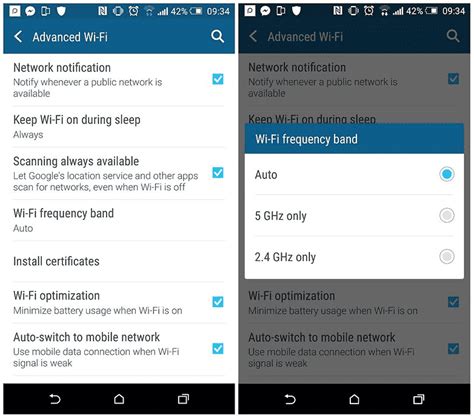
Для перезагрузки роутера сделайте следующее:
- Найдите кнопку питания на задней панели роутера.
- Нажмите и удерживайте ее в течение нескольких секунд, пока не выключится питание.
- Подождите около 10-15 секунд, чтобы роутер полностью выключился.
- Нажмите кнопку питания еще раз, чтобы включить роутер.
Как только роутер включается, он начинает процесс загрузки и настройки, и это может занять несколько минут. После того, как процесс загрузки завершится, ваш wifi будет доступен с обновленными настройками и, вероятно, с более высокой скоростью.
Перезагрузка роутера также может помочь избавиться от возможных конфликтов соединения или настроек. Иногда простое обновление подключения и перезагрузка всех устройств может повысить скорость wifi на телефоне и улучшить качество сигнала.
Перезагрузка роутера - простой и эффективный способ. Если WiFi на телефоне все еще медленный, попробуйте другие способы ускорить соединение, например, переместив роутер в место с лучшим сигналом или использовав репитер.
Проверьте сигнал WiFi на телефоне

Если WiFi на телефоне работает медленно или прерывается, может быть вмешательство в сигнале. Проверьте несколько вещей, чтобы узнать, есть ли проблемы с WiFi на устройстве.
1. Проверьте качество сигнала
Посмотрите на иконку WiFi на телефоне, если иконка слабая или с крестиком, возможно есть проблема с сигналом.
2. Поставьте телефон ближе к роутеру
Попробуйте поставить свой телефон ближе к роутеру и проверить, улучшится ли сигнал.
3. Избегайте преград
Убедитесь, что между роутером и вашим телефоном нет преград, таких как стены или металлические предметы, которые могут влиять на сигнал.
4. Проверьте радиопомехи
Ваш телефон может получать радиопомехи от других устройств, например, микроволновок, беспроводных телефонов или Bluetooth-устройств. Попробуйте их временно убрать, чтобы проверить, улучшится ли сигнал.
5. Перезагрузите роутер и телефон
Иногда перезагрузка роутера и телефона может помочь устранить проблемы с сигналом WiFi. Попробуйте перезагрузить оба устройства и проверьте, улучшился ли сигнал после этого.
6. Используйте более высокую частоту
Если ваш роутер поддерживает две частоты (2,4 ГГц и 5 ГГц), попробуйте переключиться на более высокую. Частота 5 ГГц обычно обеспечивает более стабильное соединение и меньше вмешательств.
7. Обновите программное обеспечение
Проверьте, доступны ли обновления программного обеспечения для вашего роутера и телефона. Иногда обновления содержат исправления, которые могут помочь улучшить сигнал WiFi.
Отключите ненужные приложения и процессы, чтобы ускорить wifi на телефоне
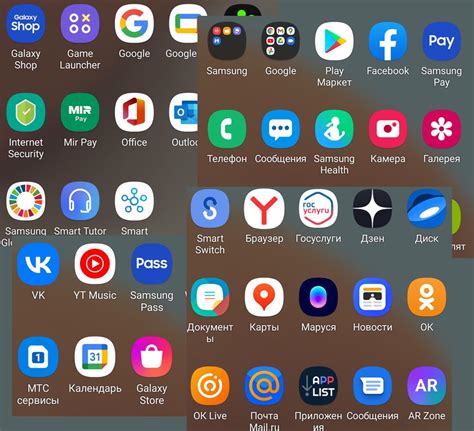
При использовании wifi на телефоне некоторые приложения и процессы могут потреблять много интернет-трафика и замедлять скорость. Чем больше приложений работает, тем больше ресурсов уходит на их обслуживание.
Для ускорения wifi отключите ненужные приложения, которые использовали трафик, но больше не нужны.
Перейдите в настройки телефона, найдите раздел "Приложения" или "Управление приложениями", где будет список всех установленных приложений.
Пройдитесь по списку приложений и обратите внимание на те, которые давно не использовали или которые больше не нужны. Можете удалить их с телефона или отключить, чтобы не использовали интернет-трафик и ресурсы.
Посмотрите на приложения, работающие в фоновом режиме и потребляющие интернет-трафик без вашего ведома. Это могут быть приложения для обновления, социальные сети или мессенджеры. Отключите автоматическое обновление или фоновую работу ненужных приложений, чтобы снизить нагрузку на wifi.
Также можно отключить процессы, потребляющие много ресурсов и интернет-трафика. В настройках найдите раздел "Процессы" или "Активность" для просмотра списка всех процессов на телефоне.
Прокрутите список процессов и обратите внимание на те, которые потребляют большое количество интернет-трафика. Это могут быть процессы для обновления и синхронизации, загрузки файлов или потокового видео. Вы можете отключить эти процессы или ограничить их использование интернет-трафика. Таким образом, вы освободите ресурсы вашего телефона и ускорите работу wifi.
Периодически проверяйте список приложений и процессов на вашем телефоне и отключайте ненужные. Это поможет увеличить скорость вашей wifi-сети и улучшить работу на вашем телефоне.
Измените настройки роутера для повышения скорости wifi на телефоне
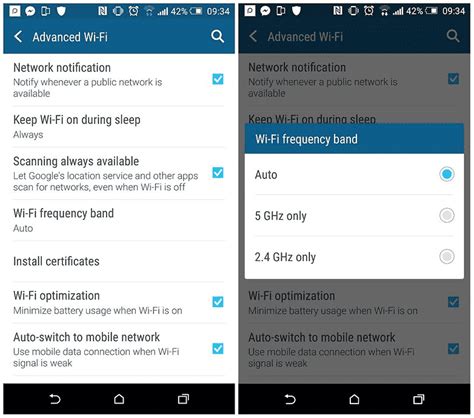
Для увеличения скорости wifi на вашем телефоне одним из эффективных способов является изменение настроек вашего роутера. В этом руководстве рассмотрим несколько рекомендаций, которые помогут вам оптимизировать настройки роутера для лучшей производительности wifi.
1. Обновите прошивку роутера
Устаревшая прошивка роутера может замедлить скорость wifi соединения. Проверьте наличие обновлений прошивки на сайте производителя и обновите ее, если необходимо. Это поможет повысить скорость вашего wifi.
2. Измените канал настройки
Настройка роутера на занятом канале может привести к конфликту и снижению скорости wifi. Попробуйте изменить канал на менее загруженный и использовать 5ГГц частоту, если ваш роутер поддерживает это.
3. Измените место размещения роутера
Разместите роутер в центре дома, подальше от стен и преград, чтобы улучшить сигнал и повысить скорость соединения.
4. Оптимизируйте настройки безопасности
Проверьте настройки безопасности роутера, чтобы убедиться, что они не замедляют скорость wifi. Установите оптимальные значения для обеспечения безопасности вашей сети.
5. Ограничьте количество подключенных устройств
Слишком много устройств, подключенных к роутеру, может замедлить wifi. Попробуйте ограничить количество подключенных устройств и отключить неактивные, чтобы улучшить скорость на вашем телефоне.
6. Включите функцию QoS
Функция QoS (Quality of Service) поможет оптимизировать трафик в сети и улучшить скорость wifi. Включите эту функцию на роутере для более стабильного соединения на телефоне.
7. Свяжитесь с провайдером интернета
Если все шаги выполнены, а wifi все равно медленный, проблема, возможно, у провайдера. Проверьте соединение и запросите повышение скорости.
Настройка роутера может улучшить скорость wifi. Примените рекомендации для стабильного соединения.